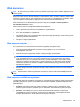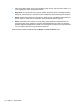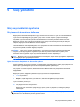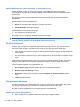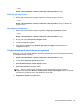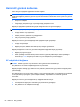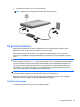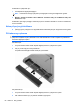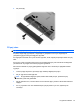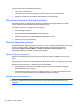Notebook User's Manual - Windows 7
Pil ışığı, şarj durumunu aşağıdaki gibi görüntüler:
●
Yanıyorsa: Pil şarj ediliyordur.
●
Yanıp sönüyorsa: Pilin düzeyi düşüktür veya bitmek üzeredir ve şarj olmamaktadır.
●
Kapalıysa: Pil tamamen şarj edilmiştir, kullanımdadır ya da takılmamıştır.
Pilin kullanım süresini en üst düzeye çıkarma
Pilin kullanım süresi, pil gücündeyken kullandığınız özelliklere göre değişir. Maksimum kullanım
süresi, doğal olarak pilin depolama kapasitesi azaldıkça kısalır.
Pilin kullanım süresini en yükseğe çıkarma için ipuçları:
● Ekran parlaklığını düşürün.
●
Güç Seçenekleri’ndeki Güç tasarrufu ayarını denetleyin.
●
Kullanılmadığında veya şarj edilmediğinde pili bilgisayardan çıkarın.
●
Pili serin ve kuru bir yerde saklayın.
Düşük pil düzeylerini yönetme
Bu bölümdeki bilgiler fabrikada ayarlanmış uyarıları ve sistem yanıtlarını açıklamaktadır. Bazı zayıf pil
uyarıları ve sistem yanıtları, Windows Denetim Masası’ndaki Güç Seçenekleri kullanılarak
değiştirilebilir (Başlat > Denetim Masası > Sistem ve Güvenlik > Güç Seçenekleri). Güç
Seçenekleri kullanılarak ayarlanan tercihler ışıkları etkilemez.
Düşük pil düzeylerini belirleme
Bilgisayarın kullanabileceği tek güç kaynağı olan pil düşük pil düzeyine geldiğinde, pil ışığı yanıp
söner.
Düşük pil düzeyine çözüm bulunmazsa bilgisayar kritik pil düzeyine girer ve pil ışığı hızla yanıp söner.
Bilgisayar kritik bir pil düzeyi için aşağıdaki eylemleri gerçekleştirir:
● Hazırda Bekletme modu etkinse ve bilgisayar açıksa veya Uyku durumundaysa, bilgisayar
Hazırda Bekletme modunu başlatır.
● Hazırda Bekletme modu devre dışıysa ve bilgisayar açıksa veya Uyku durumundaysa, kısa bir
süre Uyku durumda kalıp kapatılır ve kaydedilmemiş bilgileriniz kaybedilir.
Düşük pil düzeyini çözümleme
DİKKAT: Bilgisayar kritik düzeyde düşük pil düzeyine geldiyse ve Hazırda Bekletme modunu
başlattıysa, bilgilerin kaybolması riskini azaltmak için güç ışıkları kapanıncaya kadar gücü geri
yüklemeyin.
68 Bölüm 5 Güç yönetimi